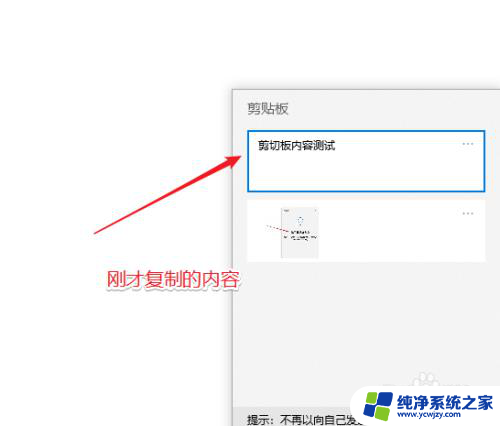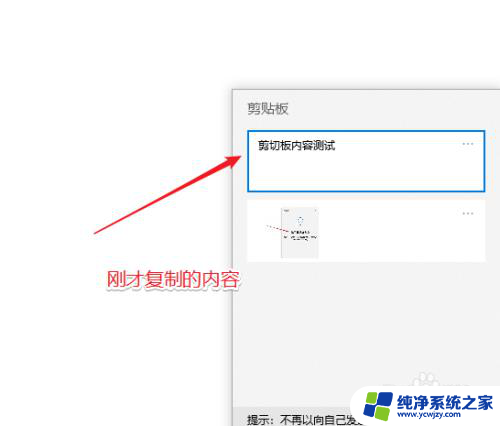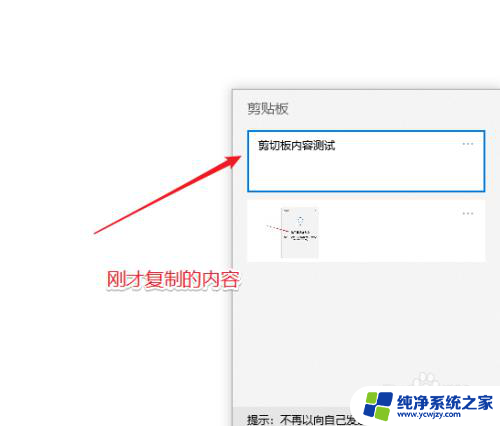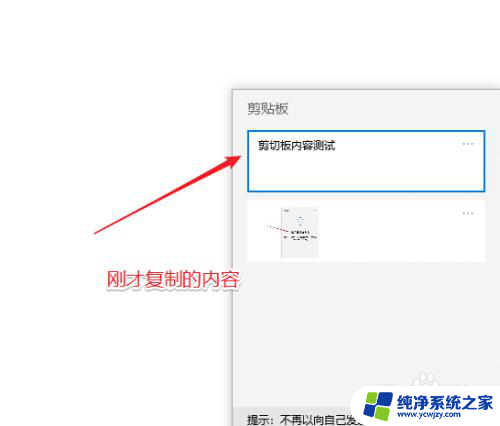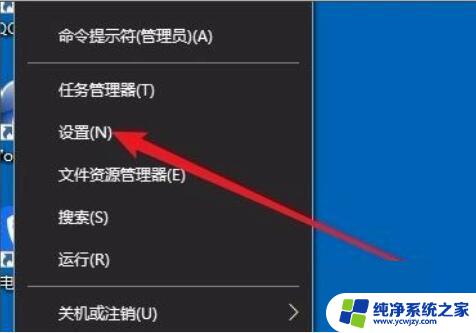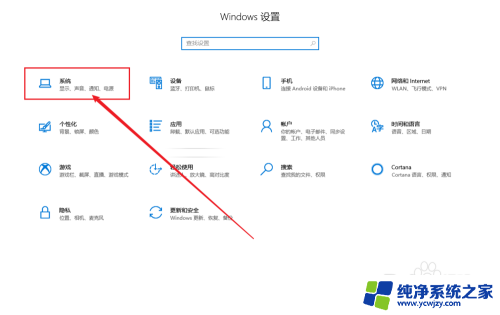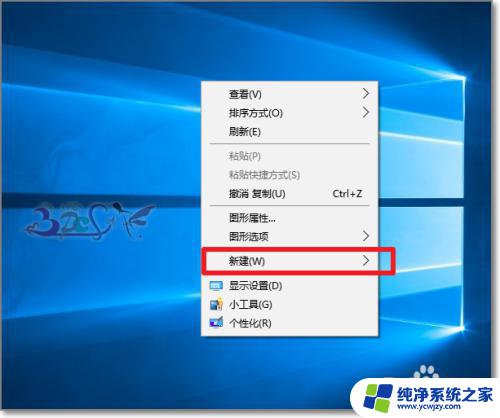怎么删除剪切板的内容 win10剪切板内容如何清除
更新时间:2024-03-15 08:57:46作者:jiang
在日常使用电脑时,剪切板是一个非常方便的工具,可以临时存储复制或剪切的文本、图片等内容,以便稍后使用,随着使用的增加,剪切板中的内容可能会积累起来,导致电脑运行变慢或泄露个人信息的风险。在Windows 10操作系统中,我们如何清除剪切板的内容呢?下面将介绍几种简单的方法,帮助大家轻松删除剪切板中的内容,提高电脑的安全性和效率。
具体方法:
1.win10剪贴板的内容在开启历史记录后是可以被系统的剪切板查看器或者第三方的工具查看到的如下图所示。默认在win10系统中按WIN+V键即可查看到剪贴板的历史记录。
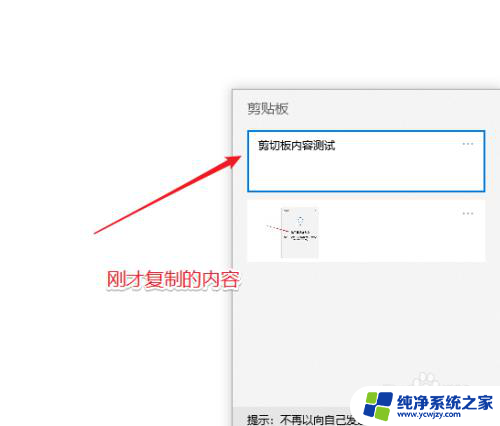
2.要清除剪贴板的内容也很简单,开始——设置。
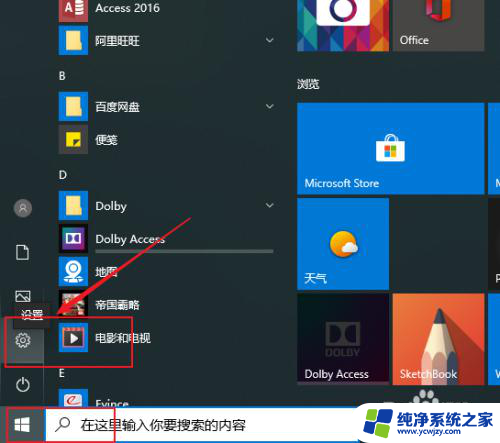
3.点”系统“。
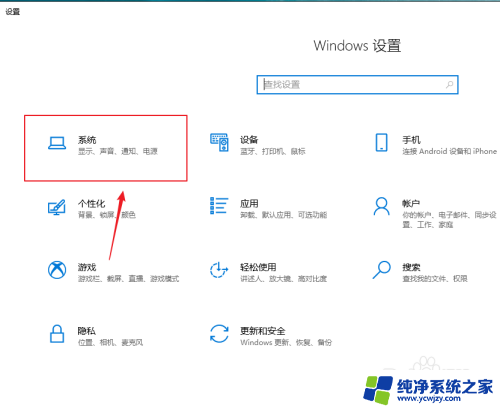
4.点”剪贴板“。
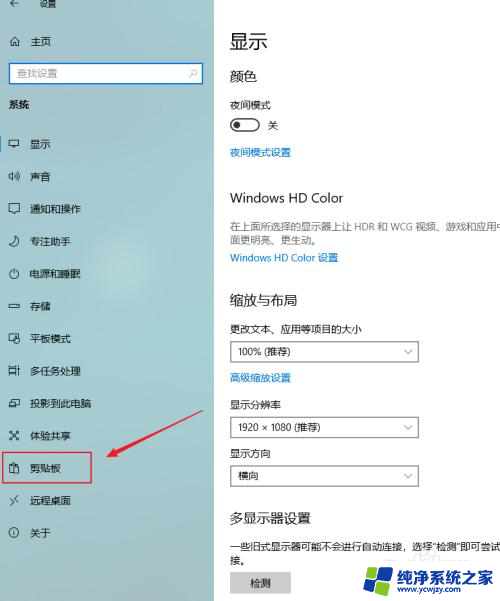
5.如果剪贴板中没有内容,则右侧的清除按钮是灰色不可用。
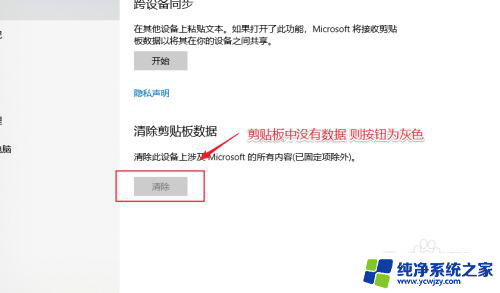
6.如果剪贴板中有内容,则如下图所示,直接点击 “清除“即可。
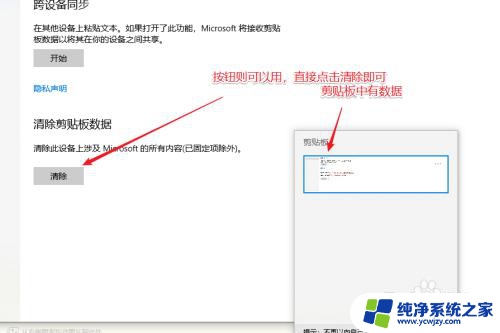
7.清除完成后,可以按WIN+V再次查看,如下图所示。
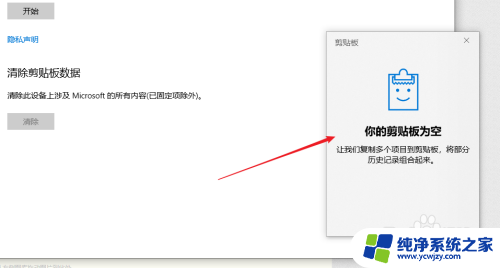
以上是如何删除剪贴板内容的全部步骤,如果有不清楚的用户,可以参考以上小编的操作步骤,希望能对大家有所帮助。